שליחת קבצים גדולים במייל
בכל פעם שניסיתם לשלוח קבצים גדולים או מיילים בעלי נפח גדול דרך המייל הקבוע שלכם (Gmail, Outlook, וואלה, Yahoo וכו..) נתקלתם בוודאי בהודעת שגיאה המזהירה אתכם שאינכם יכולים לעבור את הנפח המקסימלי לשליחת המייל דרך הספק הנוכחי.
לרוב נפח זה הוא בין 10 מגה ל- 25 מגה. במדריך הבא נלמד אתכם כיצד לשלוח עד 500 מגה בחינם דרך המייל בחשבון חינם ועד 5GB בחשבון בתשלום, שווה להמשיך לקרוא.
באיזה שירות נשתמש לשליחת מייל בנפח גדול ובחינם
ספק השירות שבעזרתו נשלח מיילים בנפח גדול הוא Jumbo Mail. תוכלו לבצע שליחת קבצים גדולים בחינם עד 500 מגה ללא עלות או לעשות מנוי באתר ולשלוח עד 5 ג'יגה בכל פעם.
אז איך שולחים קבצים גדולים בחינם דרך המייל
לפני שתתחילו לשלוח קבצים באופן מפוזר אנו ממליצים לאחד את כל הקבצים שברצונכם לשלוח לקובץ אחד גדול באמצעות המדריך לכיווץ קבצים אך כמובן שתוכלו לשלוח באופן רגיל את הקבצים שלכם (כל אחד בנפרד). היכנסו לאתר Jumbo Mail ובצעו את השלבים הבאים:
1. בצעו הרשמה מלאה באתר, לאחר ההרשמה יישלח למייל שמסרתם קישור לאימות החשבון. ליחצו על קישור זה בתיבת המייל שלכם על מנת לאשר את החשבון (בלי זה לא תוכלו לשלוח קבצים גדולים במייל).
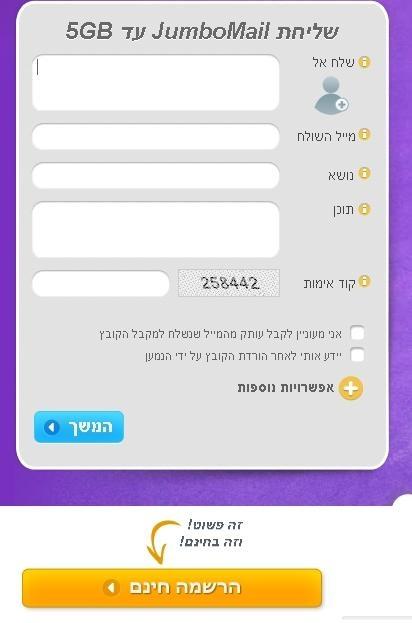
2. לאחר שנרשמתם הזינו בשדות הריקים את כל הפרטים מסעיף 1.
– שלח אל: כתובת המייל של הנמען, לדוגמא: [email protected]
– מייל השולח: המייל המלא שלכם, לדוגמא : [email protected]
– נושא: הנושא עליו תרצו שיופיע אצל הנמען.
– תוכן: רשמו את תוכן ההודעה הרצוי (כל מה שתרצו).
– קוד אימות: הזינו בתיבה ליד את קוד האימות המופיע.
לאחר מכן אם תרצו סמנו V בשתי הריבועים הריקים (לא חייב) ולחצו המשך.
3. בחלון הבא שייפתח תצטרכו להעלות את הקבצים הרצויים על ידי לחיצה על כפתור "הוסף קבצים" או אפילו לגרור את הקבצים הרצויים. לאחר מכן תפתח עוד חלונית שבעזרתה תצטרכו לבחור את הקובץ המתאים מהמחשב ולהוסיף אותו. שימו לב שלאחר כל קובץ שתוסיפו רשימת הקבצים תתחיל להתמלא.
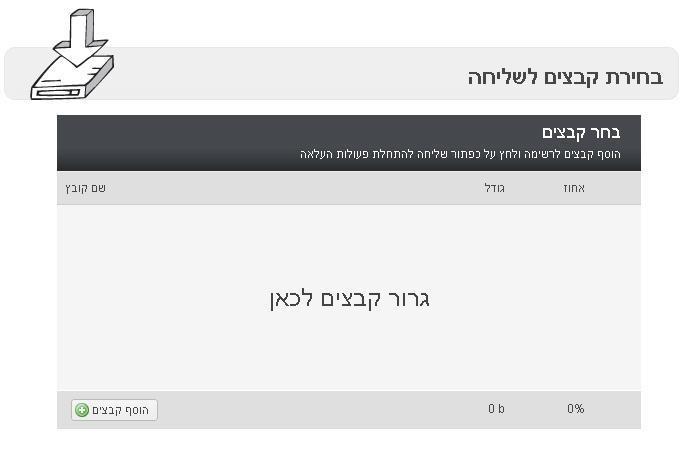
4. אחרי שסיימתם להעלות את כל הקבצים הרצויים ליחצו באותו חלון על כפתור שליחה והקבצים יישלחו לנמען שהזנתם בהתחלה.
5. לאחר שהמייל יגיע לנמען תקבלו הודעת אישור למייל שלכם הכולל עותק של המייל ששלחתם (במידה וסימנתם בהתחלה את הריבועים הרלוונטיים).
מדריך המסביר כיצד ניתן לבצע שליחת קבצים גדולים
לשאלות והתייעצות שלחו מייל ל- [email protected]
חפשו אותי ב- Google


